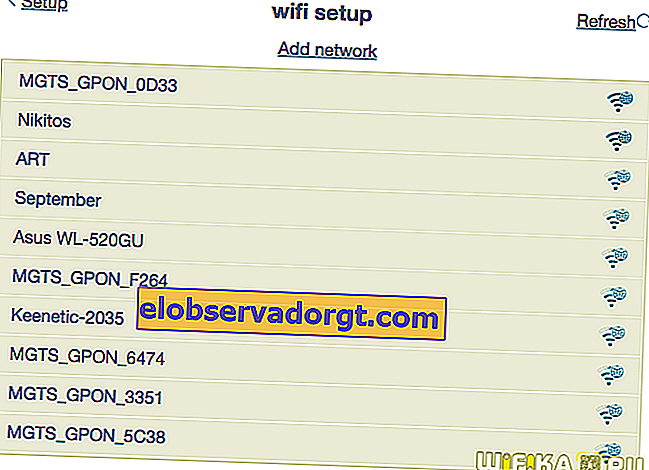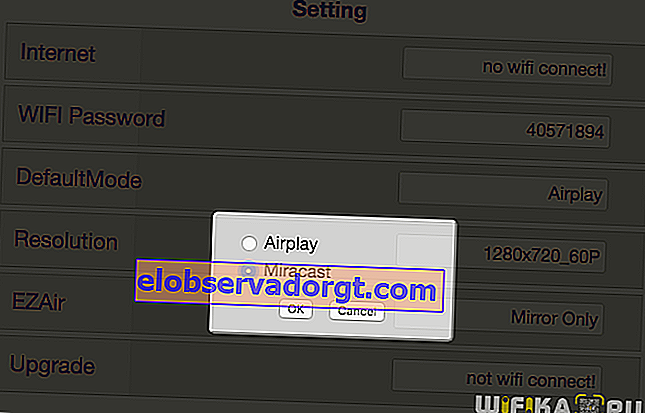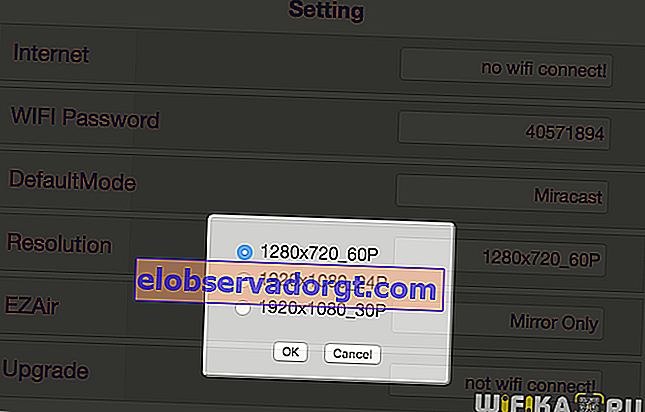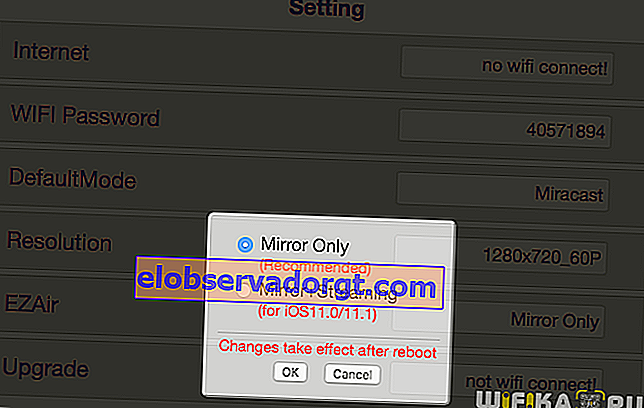Adresele IP 192.168.49.1 și 192.168.203.1 sunt folosite pentru a introduce setările unor modele de cutii TV Miracast - sunt numite și Anycast sau WeCast, în funcție de producător. Am vorbit deja despre cum să conectezi un astfel de gadget la un televizor. Este timpul să vedeți cum să îl conectați la router și ce să faceți dacă nu puteți introduce setările pentru 192.168.49.1 și 192.168.203.1.
Introduceți setările 192.168.49.1/192.168.203.1 index.html
Așadar, în ultima lecție, am conectat TV Stick la portul HDMI al televizorului sau monitorului și l-am selectat ca sursă de semnal din meniu folosind telecomanda. Acum, ecranul afișează informații de rezumat pentru lucrul cu acesta printr-o conexiune wireless.

Aici vom fi interesați de următoarele date:
- SSID - numele rețelei wifi la care trebuie să vă conectați pentru a transmite ecranul smartphone-ului la televizor sau pentru a efectua setări
- PSK sau Parolă - cheie pentru conectarea la rețeaua STB
- IP - adresă utilizată pentru a intra în panoul de control STB. Poate diferi în funcție de model. Cel mai adesea am întâlnit //192.168.49.1 pentru dispozitive numite Anycast și Wecast. Sau //192.168.203.1 - pentru Miracast și Mirascreen.
Pentru a configura set-top boxul în detaliu și a-l conecta la router prin Wi-Fi, va trebui mai întâi să vă conectați la semnal în conformitate cu datele indicate pe ecranul televizorului - în mod implicit, numele său va fi „MiraScreen_XXXX” - așa apare în lista rețelelor fără fir de pe telefon sau laptop. Parola este, de asemenea, afișată pe monitor - va fi o combinație de cifre și litere. Este adesea folosit ca „12345678”.

După aceea, puteți instala o aplicație mobilă proprietară dacă doriți să introduceți setările de pe un smartphone, sau să deschideți un browser pe un computer și să introduceți adresa IP a intrării 192.168.203.1 sau 192.168.49.1 - valoarea exactă pentru modelul dvs. va fi indicată pe ecranul televizorului sau în instrucțiunile pentru exploatare.

Ajungem la index.html, adică la pagina de început a panoului de administrare.
Următoarele setări sunt disponibile pentru schimbare:
- Internet - aici trebuie să vă conectați la routerul principal wifi pentru a actualiza firmware-ul și, de asemenea, pentru a putea difuza videoclipuri de pe Internet pe marele ecran. Deoarece modulul wireless al telefonului va fi ocupat să comunice cu adaptorul, accesul la Internet va fi realizat prin acest canal.
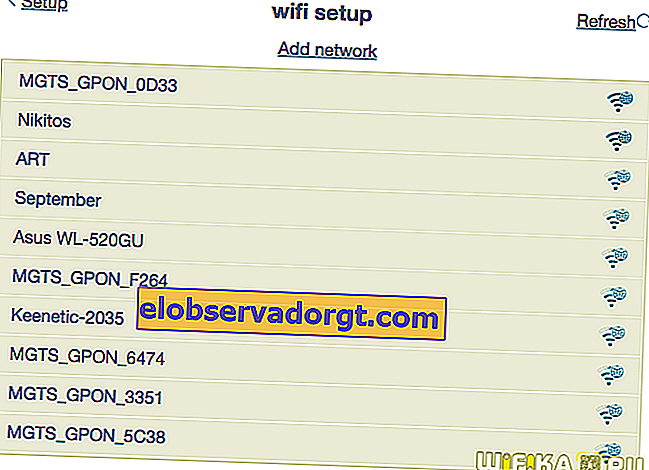
- Parolă WiFi - modificați parola pentru conectarea la adaptor
- Mod implicit - modul de difuzare - de pe iPhone sau Mac (AirPlay) sau Android și Windows (Miracast)
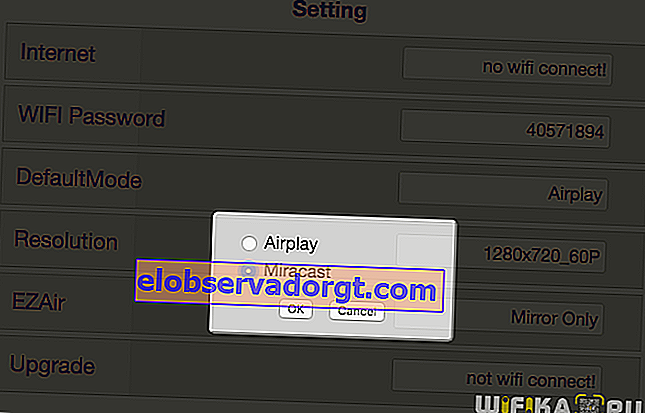
- Rezoluție - rezoluție imagine
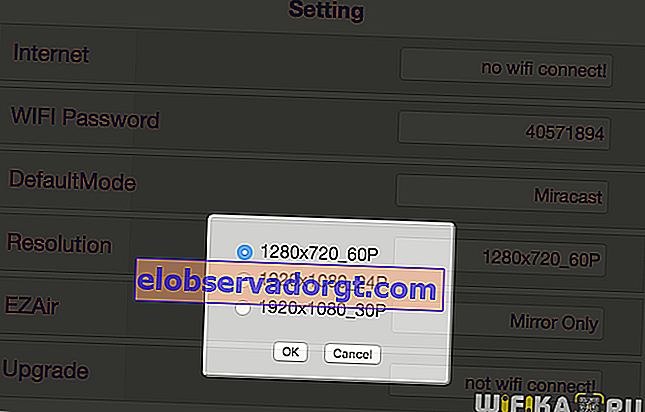
- EZAir - tip de afișare, cum ar fi repetarea sau streamingul monitorului
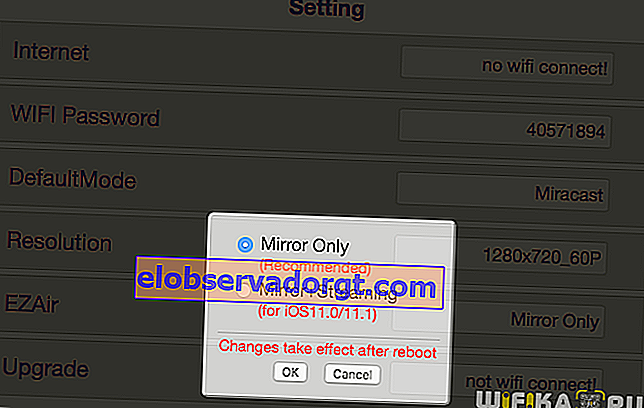
- Upgrade - actualizare firmware adaptor
De fapt, pentru a lucra prin prefixul mirascreen cu Internet, trebuie doar să vă conectați la Wi-Fi existent de la routerul principal din secțiunea „Internet”. Și ea, la rândul ei, o va retransmite către dispozitivele deja conectate la acesta. De exemplu, un telefon prin care va fi redat un videoclip YouTube pe un televizor.
Puteți juca cu restul, dar aceste configurații nu sunt critice.
Ce trebuie făcut dacă browserul nu merge la 192.168.203.1 sau 192.168.49.1?
După cum a arătat practica, uneori există o problemă că este imposibil să intrați în pagina de setări la 192.168.203.1 sau 192.168.49.1. Nu exclud că ați încercat chiar să scrieți sfârșitul „index.html” după el, ca pe un site obișnuit, dar în loc să introduceți setările, vedeți un ecran alb alb.
Cel mai adesea, motivul este că nu v-ați conectat la rețeaua wifi distribuită de set-top box, ci vă aflați, de exemplu, în rețeaua routerului. Tot ce trebuie să faceți este să vă conectați fără fir la stick-ul dvs. Smart Cast USB.
Ca un alt motiv, pot presupune o eroare neprevăzută în funcționarea echipamentelor miracast / anycast chinezești nu de înaltă calitate, care au inundat acum întregul Internet și sunt vândute sub masca unor branduri cunoscute.
În acest caz, vă recomand să faceți următoarele:
- Reporniți set-top boxul sau deconectați-l de la televizor și reinstalați-l
- Reconectați-vă la rețeaua wifi partajată de dispozitivul mirascreen
- Resetați-l la starea din fabrică cu o resetare și configurați-l de la zero
- În cele din urmă, verificați dacă pe computerul de pe care încercați să introduceți pagina indexului de administrator în proprietățile conexiunii wireless IPv4, obținerea adresei IP și a serverelor DNS este setată la „automat”
După aceea, în 99% din cazuri, problema este rezolvată de la sine - intrați în setări, faceți modificările necesare și uitați de ele pentru totdeauna, deoarece totul funcționează de la sine.